マイルストーンの設定
マイルストーンは、各作業工程の区切り、または目処となる日付です。
プロジェクトにマイルストーンを設定すると、それぞれの時点での作業の進捗状況を把握しやすくなるため、効率的に作業を進めることができます。
操作できるのは次のユーザーです。
- プロジェクトの運用管理者
- プロジェクトの登録者
設定したマイルストーンは、「プロジェクト(内容)」画面や「プロジェクト(チャート)」画面で確認できます。
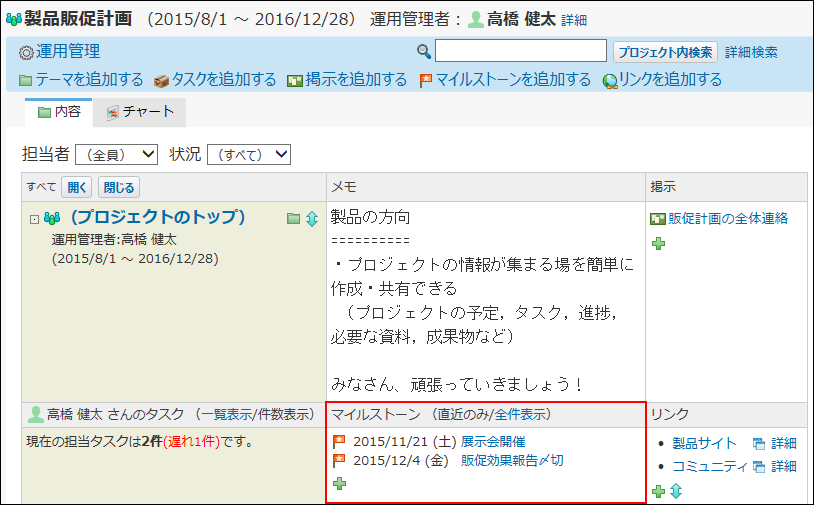
マイルストーンを追加する
マイルストーンを追加します。
ここでは、「プロジェクト(内容)」画面で操作する場合を例に説明します。
-
 プロジェクトをクリックします。
プロジェクトをクリックします。 -
マイルストーンを追加する
 プロジェクトを表示します。
プロジェクトを表示します。
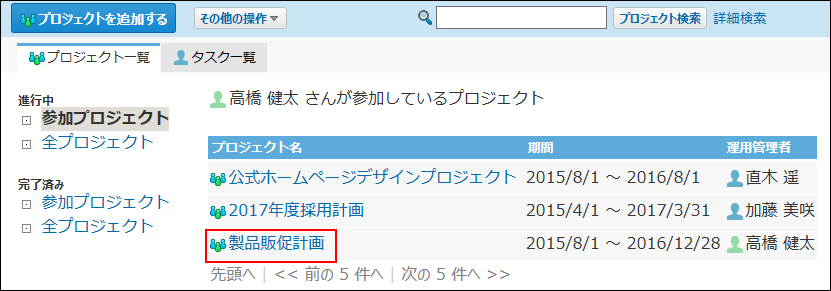
-
「マイルストーン」欄で、追加するアイコン
 をクリックします。
をクリックします。
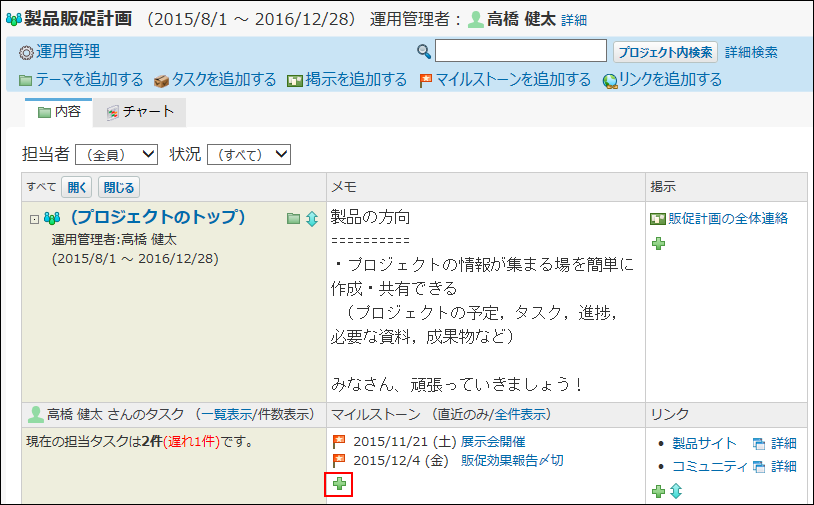 画面上部から操作する場合は、
画面上部から操作する場合は、 マイルストーンを追加するをクリックします。
マイルストーンを追加するをクリックします。

-
マイルストーンの日付や見出し、メモを入力し、追加するをクリックします。
追加したマイルストーンは、日付の古い順に表示されます。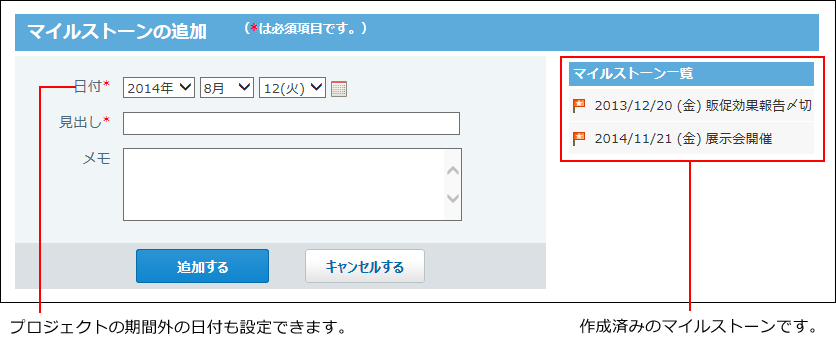
マイルストーンを変更する
マイルストーンの設定内容を変更します。
ここでは、「プロジェクト(内容)」画面で操作する場合を例に説明します。
-
 プロジェクトをクリックします。
プロジェクトをクリックします。 -
マイルストーンを変更する
 プロジェクトを表示します。
プロジェクトを表示します。
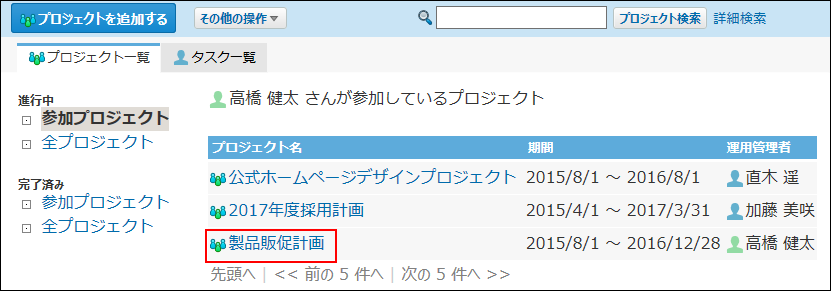
-
「マイルストーン」欄で、変更する
 マイルストーンをクリックします。
マイルストーンをクリックします。
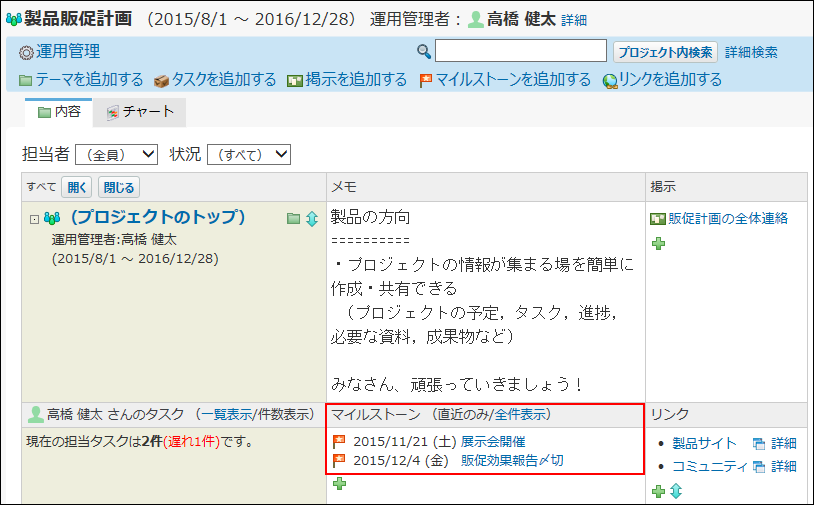
-
「マイルストーンの詳細」画面で、
 変更するをクリックします。
変更するをクリックします。 -
必要な項目を設定し、変更するをクリックします。
マイルストーンを削除する
マイルストーンを削除します。
ここでは、「プロジェクト(内容)」画面で操作する場合を例に説明します。
-
 プロジェクトをクリックします。
プロジェクトをクリックします。 -
マイルストーンを削除する
 プロジェクトを表示します。
プロジェクトを表示します。
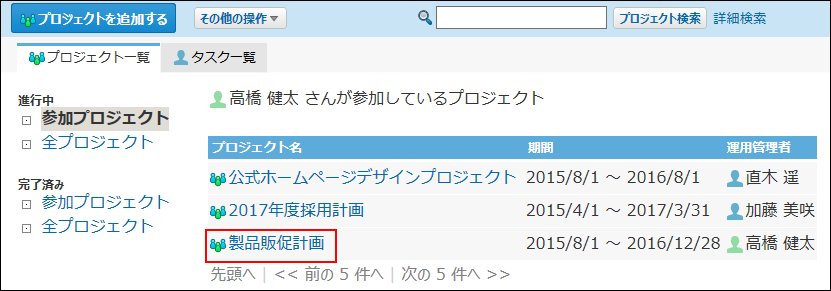
-
「マイルストーン」欄で、削除する
 マイルストーンをクリックします。
マイルストーンをクリックします。
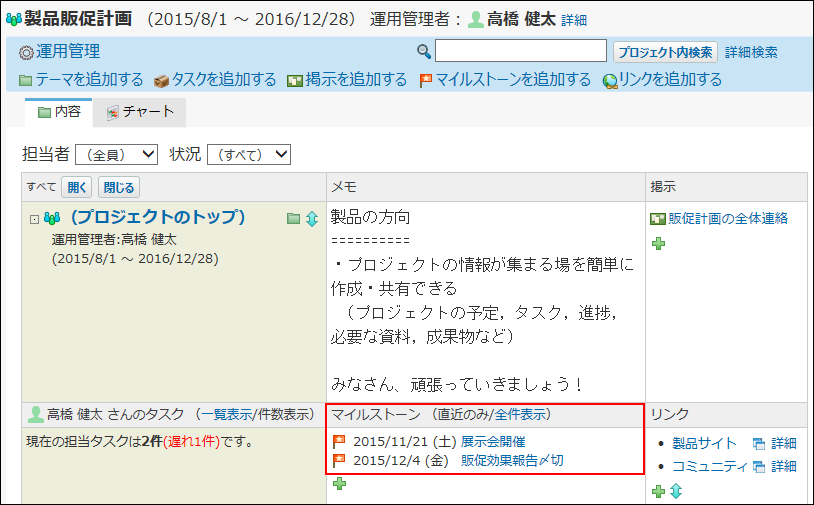
-
「マイルストーンの詳細」画面で
 削除するをクリックします。
削除するをクリックします。 -
確認画面で、削除するをクリックします。